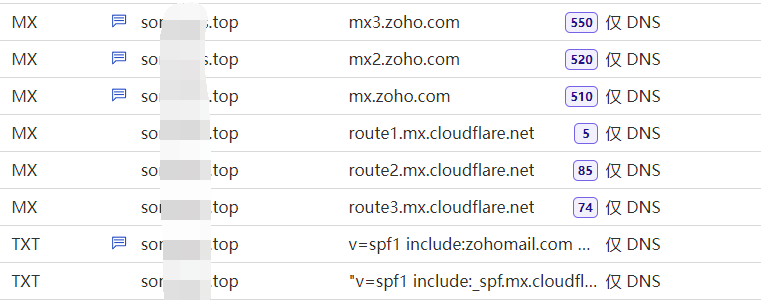前言
现在免费域名邮箱或企业邮局不多了,仅存的几家功能也有限很多高级功能要付费,使用cloudflare电子邮件路由,通过设置 Catch-all 地址 实现泛邮箱功能,可以让任意一个邮箱或不存在的邮箱地址收信并转发到指定邮箱接收,但此方案只解决了收信问题,发信无法实现。
目前国外的方案有Google或outlook实现代发,或者使用zoho企业邮箱发邮件。
国内我目前能用的免费方案也就是企业微信(个人版)部署企业邮箱,虽然限制很多但也能用,聊胜于无吧。
注意:Google或outlook 实际效果跟常见的垃圾邮件伪造地址发信是一样的,大部分都会进对方的垃圾箱或被对方拒收,发信成功率很低。
这里只介绍Google或outlook的方案,zoho和企业微信有能力和需求的自己尝试下(其实不难注册个账号绑定下个域名邮箱就能用了)。
方案
1. Cloudflare 电子邮件路由转发 (收)
( 二选一 )
2. Gmail 邮件代发 (发)
3. Outlook 邮件代发(发)
配置Gmail代发
1. 开启两步验证
来到这里, 根据提示验证密码和手机号.
2. 获取应用密码
点击这里生成一个应用密码, 应用选择邮箱, 设备选择其他, 然后点击生成.
4. 配置邮箱代发
打开Gmail 点击右上角的设置 ->查看所有设置 -> 账号和导入 在用这个地址发送邮件中 点击 添加其他电子邮件地址
在跳出的页面中, 名称谁便填写英文名, 邮件地址填写你的Cloudflare域名邮箱
SMTP服务器填写smtp.gmail.com 端口填写 587 用户名填写你的Gmail邮箱 密码填写刚刚生成的应用密码.
点击添加账号, 在邮箱中,点击验证链接。
Gmail 代发配置完毕。
配置Outlook代发
点击outlook,登录微软账号,点击右上角设置 -> 查看全部outlook设置 -> 邮件 -> 同步电子邮件 -> 管理或选择主别名
点击添加电子邮件 -> 将现有的电子邮件地址添加为Microsoft账户别名, 输入Cloudflare的域名邮箱地址
邮箱会收到一封确定邮件然后点击链接完成认证
开始POP和IMAP服务
回到Outlook, 点击右上角设置 -> 查看全部outlook设置 -> 邮件 -> 同步电子邮件 -> POP和IMAP, 将其开启
收件服务器:
POP: outlook.office365.com | TLS | 995
IMAP: outlook.office365.com | TLS | 993
发件服务器:
SMTP: smtp.office365.com | STARTTLS | 587
可根据需要选择POP或IMAP服务, 但是SMTP服务必须开启. 密码均为你的Outlook密码 (Microsoft密码)
课外补充:关于发信的成功率
以上两个方案的发信的成功率不是很高,可以试试这个方案: Cloudflare转发收信 + zoho只发信, Cloudflare 电子邮件路由转发来接收邮件,然后通过设置MX的优先级,实现Cloudflare优先收信,zoho不收信只发信,这样提供发信成功率。
关于zoho的注册和使用我就不重复造轮子了,网上教程很多可以自己去找下教程。
还有要注意的是一定要 zoho(国际版) 国内版不能用!
建议先停用Cloudflare 电子邮件路由后 等DNS里没有MX了后在手动添加 6个MX+2个TXT:
MX @ mx3.zoho.com 550
MX @ mx2.zoho.com 520
MX @ mx.zoho.com 510
TXT @ v=spf1 include:zohomail.com ~all
MX @ route3.mx.cloudflare.net 74
MX @ route2.mx.cloudflare.net 85
MX @ route1.mx.cloudflare.net 5
TXT @ "v=spf1 include:_spf.mx.cloudflare.net ~all"